RECENZE: ASUS ExpertBook B9 (B9400) - 14'' manažerský elegán, dlouhá výdrž, 2x SSD, 1kg
24. 11. 2021 06:20 Rubrika: Recenze Autor: Viktor Péder
- Základní popis, konstrukce, rozhraní, mobilita, multimedia
- Pracovní plocha, klávesnice, touchpad a další ovládací prvky
- Hlavní HW parametry, CPU, RAM a ukládání dat
- Grafický výkon a kvalita displeje
- Chlazení v klidu i zátěži
- Napájení a výdrž baterie, maximální i v zátěži
- Konfigurace a ceny, Závěr s klady a zápory
- Fotogalerie
Kapitoly článku:
Klávesnice
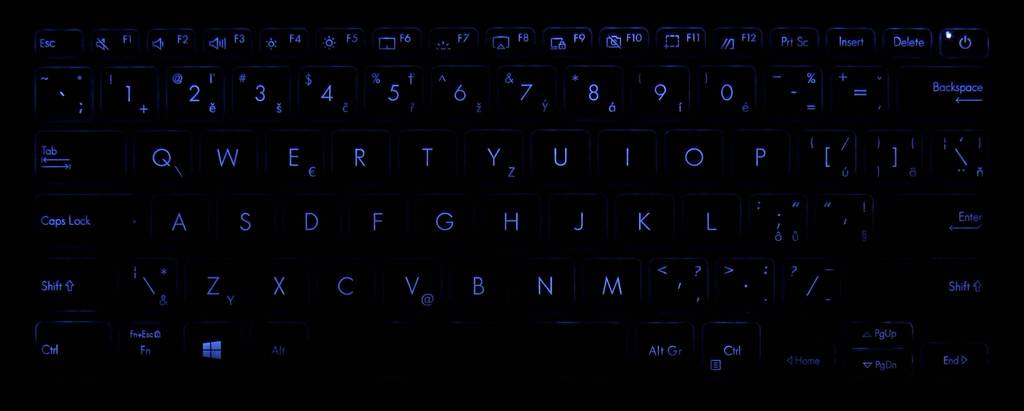
Černá klávesnice s bílými popiskami má v zásadě běžné rozložení. Oproti předchozí testované konfiguraci jsou na ostrém kuse již české a slovenské znaky. Popisky jsou dobře čitelné i v mírném šeru, pro úplnou tmu je zde pak i podsvícení se třemi stupni intenzity. Horní řadu kláves lze pohotově přepínat mezi klasickou F1 až F12 funkcionalitou nebo multimediální nabídkou pro ovládání hlasitosti, jasu displeje atp. Přepínání funkčnosti klávesy Fn se dělá pomocí kláves Esc+Fn, s indikací stavu v klávese Fn. Indikaci přímo v klávese má i Caps Lock a hlavní vypínač, který je zde umístěn do pravého horního bloku klávesnice, řešení, které většinou kritizuji, raději bych tam viděl Del, který je o jednu pozici vlevo. Hlavní vypínač má v sobě indikační diodu, trochu tmavší odstín černé a vyšší tuhost stisku, bohužel reaguje okamžitě i při zapnutém notebooku, kdy to může vadit (při nechtěném stisku), jeho funkci lze zablokovat v operačním systému. Ctrl i Alt jsou po obou stranách mezerníku, kontextová nabídka jen přes Fn + pravý Ctrl. Kurzorové šipky s poloviční výškou v sobě skrývají funkce Home, End a PgUp + Dn, což mi vyhovuje. Klávesa Enter je jednořádková, i u ostré varianty pro ČR trh, v tom se můj odhad z první recenze nenaplnil. Celkově mohu s klidným srdcem shrnout, že se mi s klávesnicí pracovalo dobře.

Touchpad
Touchpad o rozměrech 130 x 66 mm je na můj vkus zbytečně široký. Je vycentrovaný na střed základny (ergonomičtější je centrování na klávesu B) stává se tak častěji, že se uživatel nechtěně dotkne touchpadu pravou dlaní, což může být u některým modelů problém, zde je to naštěstí ošetřeno ovladačem, případně lze touchpad pohotově deaktivovat klávesou F6 (+Fn). Kdo čte moje recenze, ten ví, že preferuji samostatná tlačítka ''myši'' pod touchpadem, zde je opět integrováno do touchpadu (móda posledních let). Integrované tlačítko lez pohodlně stisknout cca do 3/4 výšky od spodního okraje (minule jsem psal 1/2, takže tentokrát výše), hlučnost a tuhost stisku je zhruba na hranici toho co ještě osobně považuji za pohodlné, tužší by mi už vadilo, měkčí stisk je ještě příjemnější a tišší. Touchpad má v sobě integrovaný NumberPad 2.0, specialita notebooků ASUS, již minimálně druhým rokem. NumberPad se aktivuje stiskem pravého horního rohu touchpadu, má poněkud jiné rozložení než na klasické klávesnici, ale dá se na něj zvyknout, psaní číslic určitě urychlí. Aplikaci kalkulačky lze pohotově vyvolat přejetím prstu z levého horního rohu touchpadu směrem doprava, bohužel její okno ale není automaticky aktivní a je třeba se do něj přepnout. Kurzor myši lze ovládat na touchpadu i pokud je NumberPad aktivovaný, v textovém editoru to ale občas může znamenat, že místo pohybu kurzoru se napíše číslice nebo třeba znaménko +. Reakce kurzoru, na pohyb prstu po ploše touchpadu, mi vyhovuje. Touchpad je místem, kde jsou poměrně rychle vidět stopy mastnoty po pohybech prstů (na rozdíl od zbytku povrchu notebooku, viz výše v recenzi).
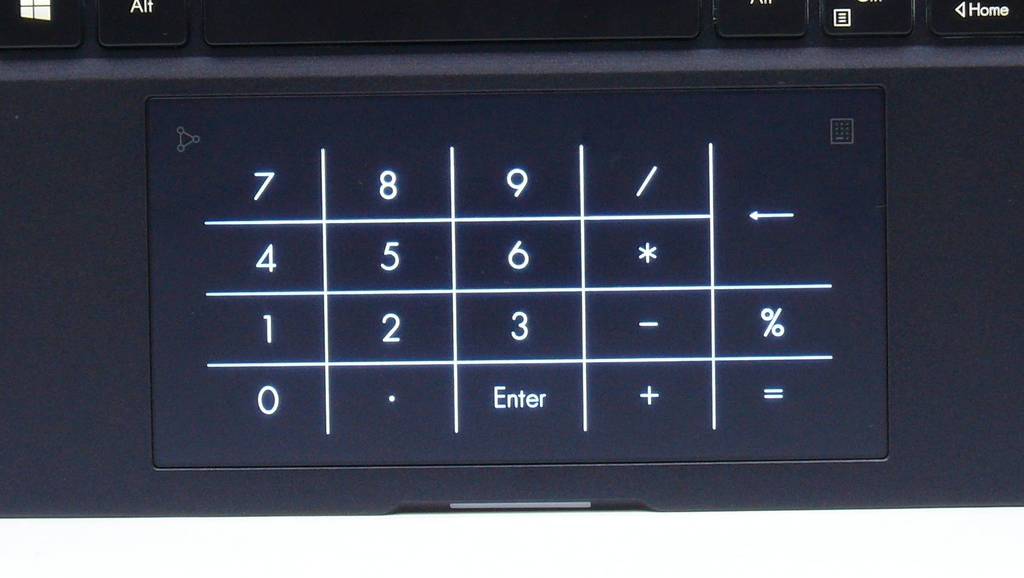
Indikační diody a další ovládací prvky
Kromě výše zmíněných indikačních diod, jsou na notebooku další 3, jedna hned vedle webkamery, další dvě na pravém boku notebooku. Jedna boční dioda indikuje stav nabíjení baterie, když je připojené napájení, druhá práci SSD, což je trochu nevhodné umístění, ale spousta dnešních notebooků již takovou indikaci zcela opustilo. Kromě indikace dobíjení baterie, kdy svítí oranžově při dobíjení a zeleně když má baterie 100% kapacity, svítí všechny diody bíle a příjemně tlumeně. Tlumení intenzity světla indikačních diod často výrobci opomíjejí, ASUS tedy za tuto vlastnost sbírá plusové body, obzvláště u web kamery, ale někdy bývají příliš jasné diody i přímo na pracovní ploše. Režim spánku je poznat jen při otevřeném notebooku (indikační dioda v hlavním vypínači, v klávesnici). Indikaci napájení zajišťuje také podlouhlý svítící prvek na čele základny notebooku, je umístěn uprostřed hrany, ve vykrojení pro snazší otevření notebooku, opět svítil svítil jen červeně, pokud bylo připojeno napájení, a nově i zeleně, při plném nabití baterie.
Mezi další ovládací prvky patří čtečka otisku prstu, umístěna je u pravého spodního okraje bloku klávesnice. Přihlásit se lze i pomocí IR kamery, která rozpoznává obličeje, ta je bez integrovaného posuvného krytu, umístěna je vlevo od webkamery.
- Základní popis, konstrukce, rozhraní, mobilita, multimedia
- Pracovní plocha, klávesnice, touchpad a další ovládací prvky
- Hlavní HW parametry, CPU, RAM a ukládání dat
- Grafický výkon a kvalita displeje
- Chlazení v klidu i zátěži
- Napájení a výdrž baterie, maximální i v zátěži
- Konfigurace a ceny, Závěr s klady a zápory
- Fotogalerie
Kapitoly článku:












